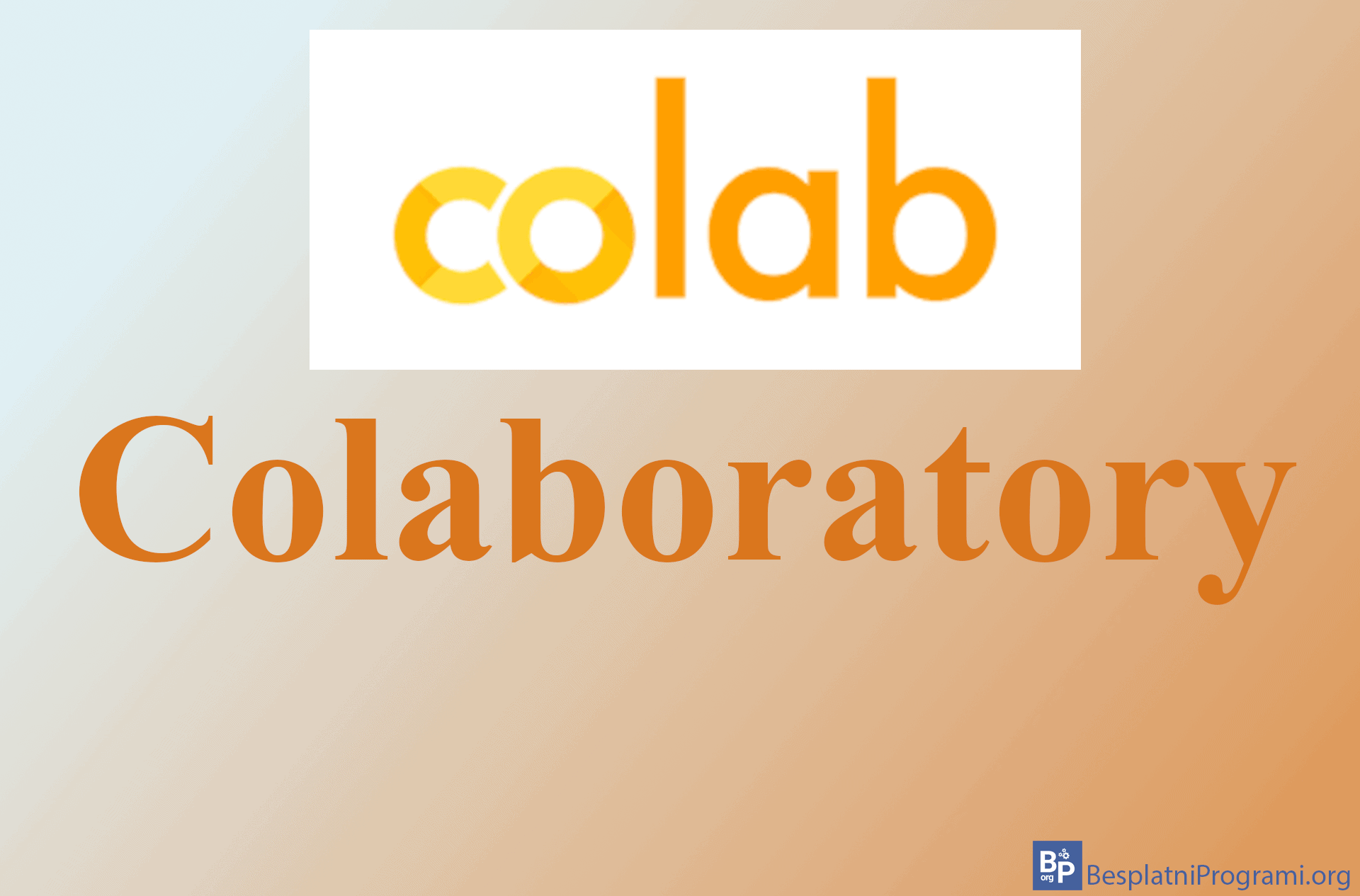Kako iseći sliku u obliku u Google Slides-u

Kada želite da postavite sliku u svoju prezentaciju u Google Slides, ta slika ne mora biti četvrtasta. Google Slides nudi veliki broj oblika u koje sliku možete da isečete i na taj način ulepšate svoju prezentaciju.
Pogledajte naš video tutorijal u kome vam pokazujemo kako iseći sliku u obliku u Google Slides-u koristeći Windows 10 i Google Chrome.
Video transkript:
- Kako iseći sliku u obliku u Google Slides-u
- Prvo ćemo dodati sliku. Kliknite na Insert, pa na Image, pa na Upload from computer.
- Odaberite sliku pa kliknite na Open
- Obeležite sliku tako što ćete kliknuti na nju
- Kliknite na strelicu pored dugmeta za Crop
- Ovde imamo izbor različitih oblika. Odaberite oblik koji želite.
Ocenite:
Šerujte:
na Facebook
na LinkedIn
na Twitter
Pošaljite:
na Viber
na WhatsApp
na Telegram
na Messenger
![]() na Mejl
na Mejl